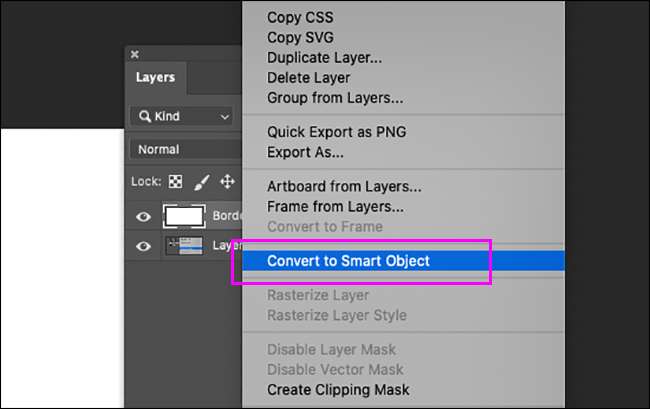Adobe Photoshopを使用する方法に応じて、スマートオブジェクトはあなたのお気に入りの機能の1つ、または絶え間ない迷惑なダイアログボックスのソースかもしれません。後者のキャンプにいるのなら、これは写真ショップをスマートオブジェクトとして配置するのを止める方法です。
Photoshopのスマートオブジェクトは何ですか?
しかし、最初に、失っているものを見てみましょう。
スマートオブジェクト いくつかの異なることをする しかし、それらの最大の利点は、それらが埋め込まれた画像またはベクトルファイルの元のデータを保存することです。彼らはPhotoshopの方法の1つです 非破壊的に働く 。

たとえば、上記のコンポジットでは、左側の画像は元のイメージです。途中の画像は、10%までサイズ変更されたスマートオブジェクトで、右側の非常にぼやけた混乱はラスタライズされたレイヤは10%までサイズ変更されてから再びサイズ変更されます。ご覧のとおり、スマートオブジェクトは変換を通して元の画像を保持し、ラスタライズされたレイヤは多くのデータを失いました。
つまり、合成画像を作成している場合は、元に戻すことはできません。対照的に、ラスタライズされたレイヤーを使用しても、新しいことを試してみる唯一の方法は、すでに終了したものを元に戻して最初から始めます。
一方、ラスタライズされたレイヤーのボーナスは、迷惑なダイアログボックスを取得せずに直接編集できることです。
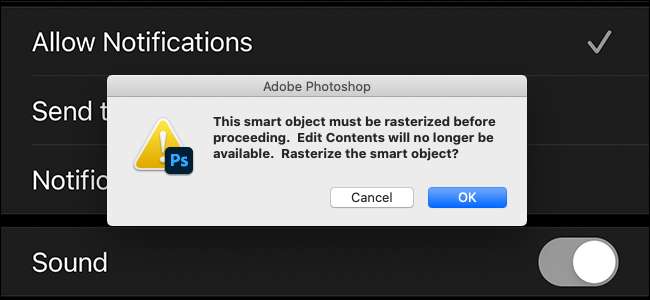
Smart Objectsを常に作成するのを停止する方法
デフォルトでは、画像を追加するたびに、Photoshopのドキュメントに画像を追加するたびに、スマートオブジェクトとして埋め込まれます。
その動作を変更するように、それらがラスタライズされたレイヤーとして埋め込まれるように、編集&gtに進みます。 PCまたはPhotoshop&GTでの一般設定設定>全般的。 Mac上で。
「配置時にスマートオブジェクトを常に作成する」をチェックして、「OK」をクリックします。
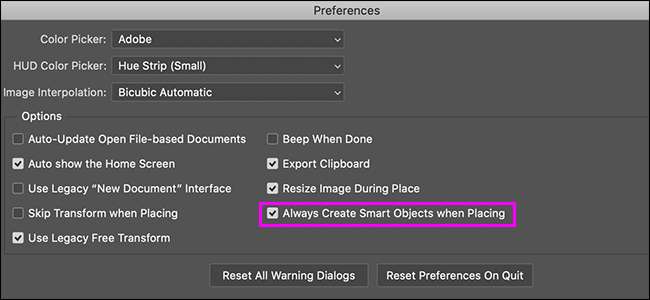
レイヤーをスマートオブジェクトに変換する方法
もちろん、Photoshopドキュメントにラスタライズされたレイヤーを追加しても、非破壊編集を実行したい場合は、スマートオブジェクトに変換できます。レイヤーを右クリックして「スマートオブジェクトに変換」を選択してください。